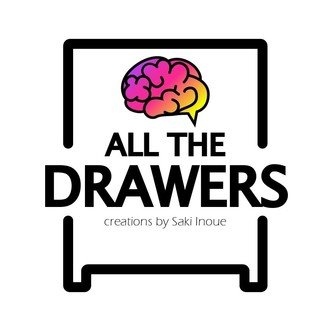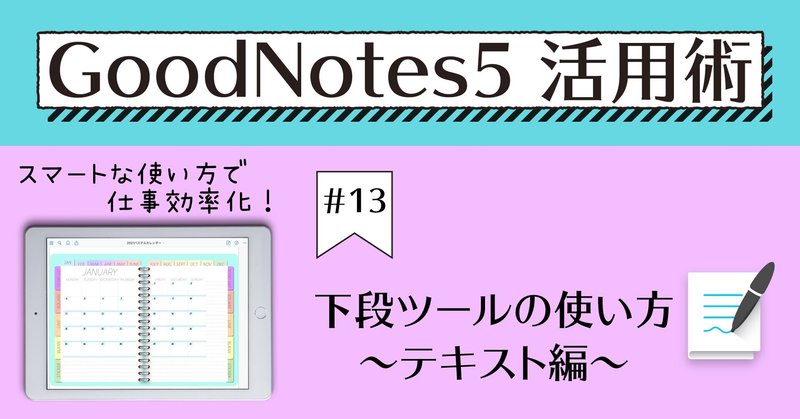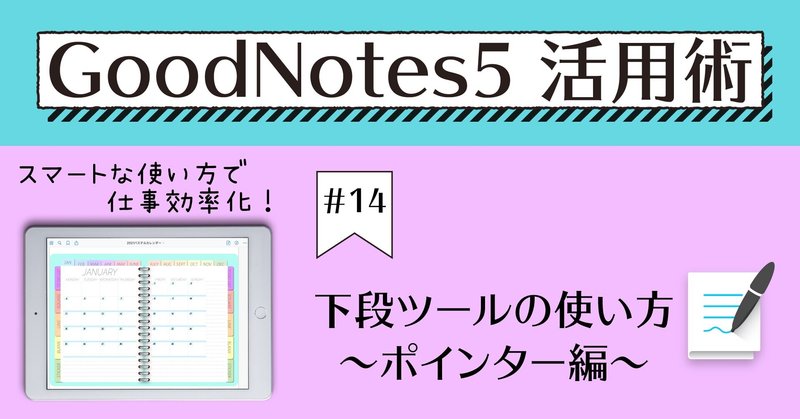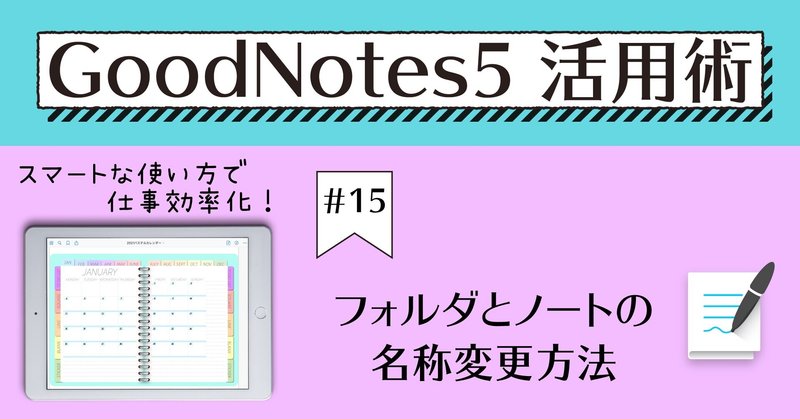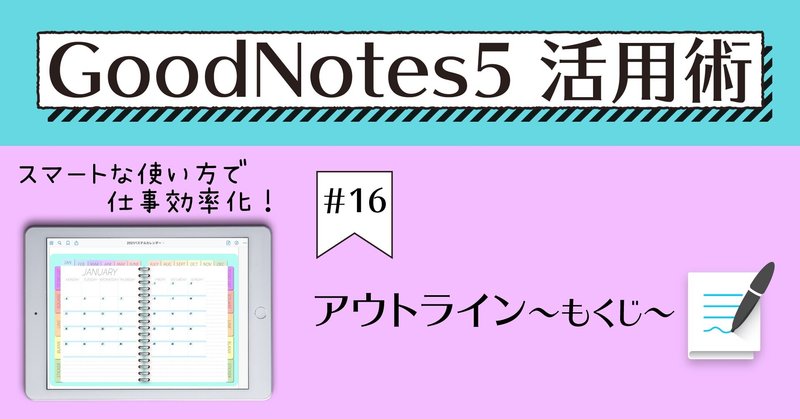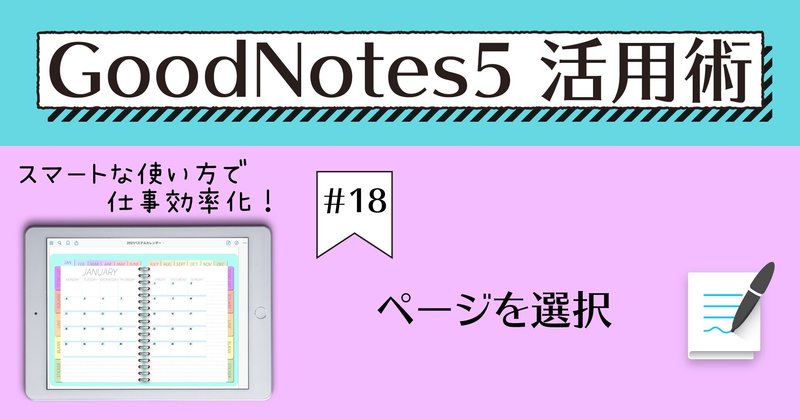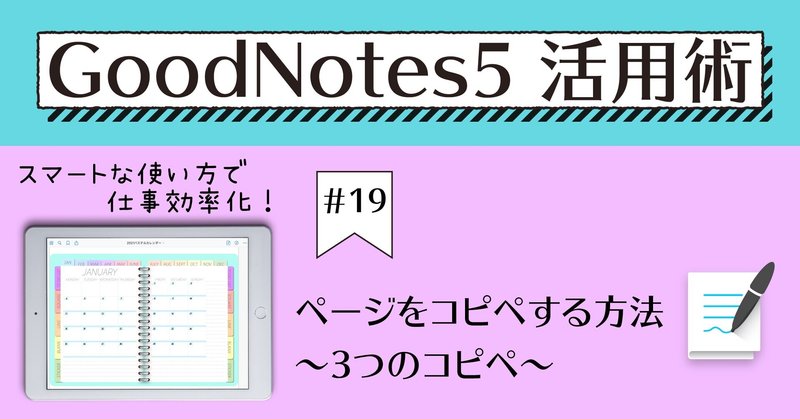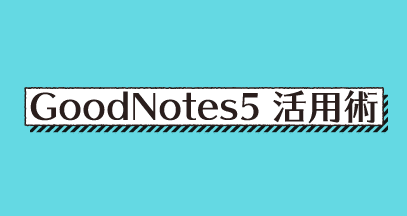
- 運営しているクリエイター
2021年2月の記事一覧
GoodNotes5 活用術 #13 下段ツールの使い方~テキスト編~
こんにちは、Sakiです。
今日もGoodNotes5の使い方を紹介していきます。
今日は下段ツールの使い方テキスト編です。
この記事に関する説明
下段ツールをざっくり図で
表すとこんな感じですが、
これから1つずつ細かい説明をします。
また、
下段ツールは細かい設定が沢山あるので、
〇〇編という形で区切って書きます。
目次をつけているので、
直接分からない部分を見たいときは、
目次からシ
GoodNotes5 活用術 #14 下段ツールの使い方~ポインター編~
こんにちは、Sakiです。
今日もGoodNotes5の使い方を紹介していきます。
今日は下段ツールの使い方テキスト編です。
この記事に関する説明
下段ツールをざっくり図で
表すとこんな感じですが、
これから1つずつ細かい説明をします。
また、
下段ツールは細かい設定が沢山あるので、
〇〇編という形で区切って書きます。
目次をつけているので、
直接分からない部分を見たいときは、
目次からシ
GoodNotes5 活用術 #15 フォルダとノートの名称変更方法
こんにちは、Sakiです。
今日はGoodNotesで
フォルダやノートの名前を変更する方法をご紹介します。
名称変更の方法は複数あります。
複数あるので1つずつご紹介します。
他の記事で既に紹介しているものもありますが、
まとめて見た方が見やすいので、
同じものを再掲載します。
■ フォルダの名称変更①-フォルダを新規作成するときフォルダを作る時に名称をつけることができます。
初めからつけ
GoodNotes5 活用術 #16 アウトライン(もくじ)
こんにちは、Sakiです。
今日はGoodNotesの
アウトラインをご紹介します。
■ アウトラインとは・・・カタカナにすると
(。´・ω・) ん?
となりますが、
つまり「もくじ」です。
GoodNotesで作ったノートにも
簡単にもくじを追加することができます。
■ このページをアウトラインに追加まずは、
作ったノートのページに
アウトラインを足していきましょう。
ノートを開き、
GoodNotes5 活用術 #17 サムネール・よく使う項目・アウトライン
こんにちは、Sakiです。
今日はGoodNotesの
サムネール・よく使う項目・アウトラインをご紹介します。
■ サムネール・よく使う項目・アウトライン画面の出し方まず初めに、
この機能が出てくる場所の説明をします。
上段ツールバーにある、
四角が4つあるマークを押します。
すると、この様な画面に切り替わります。
サムネール・よく使う項目・アウトラインは
画像の上部にあります。
■
GoodNotes5 活用術 #18 ページを選択
こんにちは、Sakiです。
今日はGoodNotesの
ページを選択をご紹介します。
■ ページを選択画面の出し方
上段ツールの四角4つを選択します。
この様な画面が表示されるので、
右上の「選択」を押してください。
選択をすると、
この様な画面が表示されます。
こちらがページを選択の画面です。
■ ページを選択①-選択
ページを選択画面を出すと、
1つだけ青く囲まれたページが表示画
GoodNotes5 活用術 #19 ページをコピペする方法~3つのコピペ~
こんにちは、Sakiです。
今日はGoodNotesの
コピペをご紹介します。
GoodNotesにはコピペの方法が3つあります。
まずはそれぞれのやり方を紹介します。
■ ツールバーからコピペする
コピーしたいページを開いておきます。
上段ツールバーの右端の「…」を押します。
「ページをコピー」を選択します。
コピーが正しくできると、
この様な表示が一瞬出ます。
次に貼り付けをして